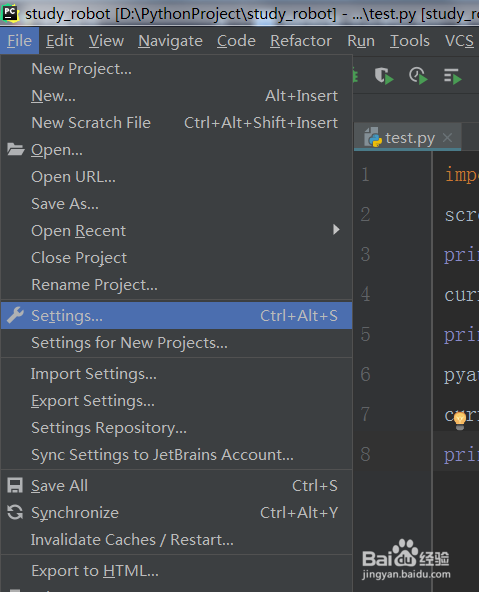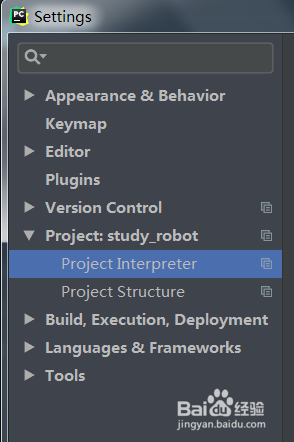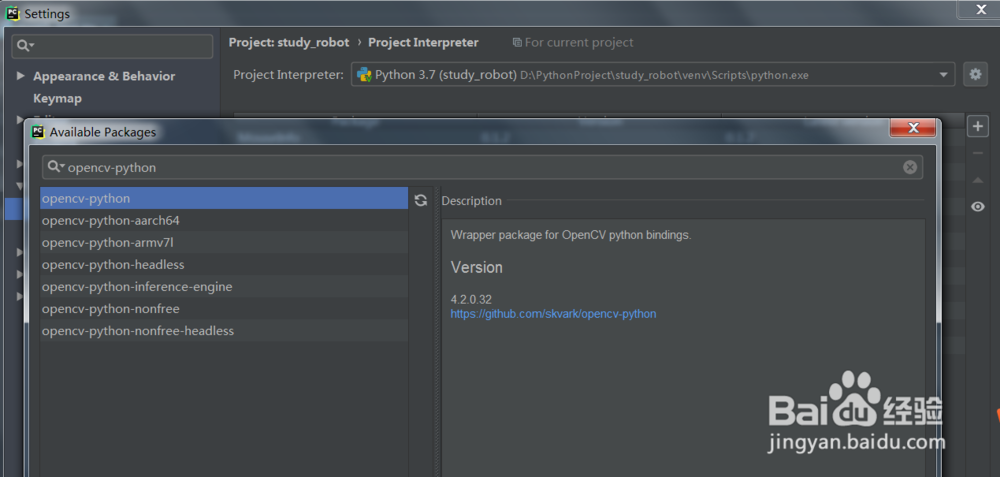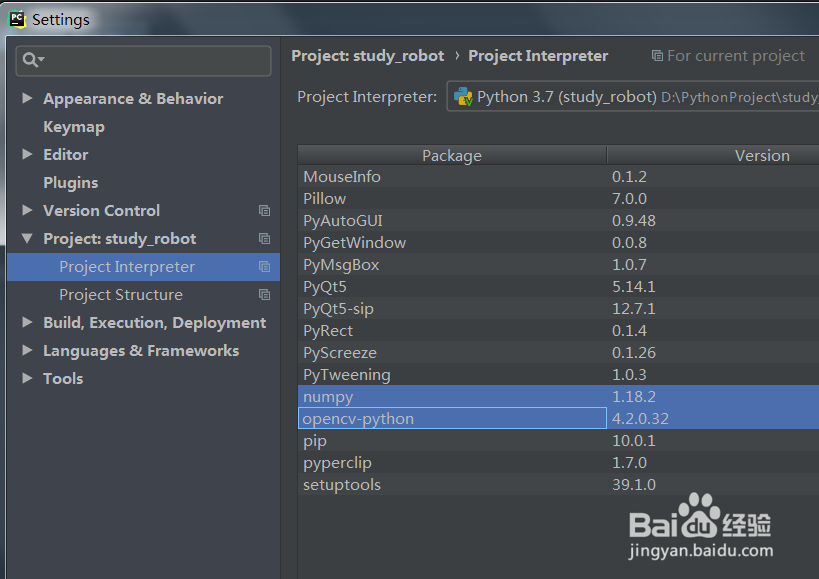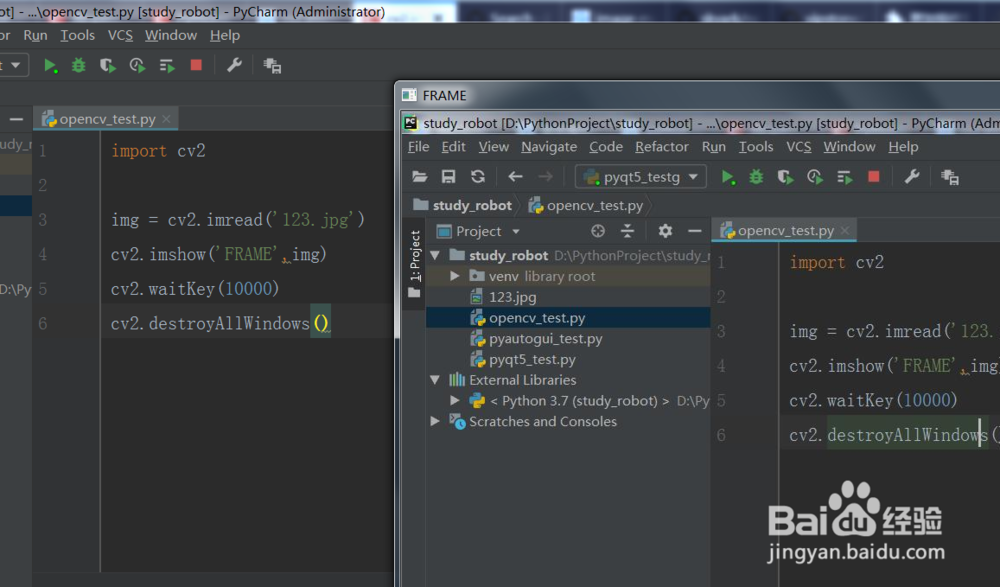如何在pycharm中使用opencv-python包并找图
1、打开pycharm的设置界面
2、打开项目的依赖管理界面
3、点击加号,并查找opencv-python然后安装
4、安装好后是这样的,引入了两个包
5、然后我们新建一个opencv_test.py首先导入cv2包然后cv2.imread读取一张图片cv2.imshow来显示图片cv2.waitKey设置等待操作时长cv2.destroyAllWindows来清空窗体
6、最后运行一下代码,我们的图片就被一个窗体显示出来了。
声明:本网站引用、摘录或转载内容仅供网站访问者交流或参考,不代表本站立场,如存在版权或非法内容,请联系站长删除,联系邮箱:site.kefu@qq.com。
阅读量:50
阅读量:87
阅读量:80
阅读量:77
阅读量:94